住所から市町村以下を抜き出すには
Section 3 文字列操作関数の適用
最終更新日時:2023/04/03 16:16:24
前の記事で住所から都道府県を抜き出したら、今度は残りの文字を抜き出してみましょう。RIGHT関数とLEN関数を組み合わせるとOKです。関数の引数に他の関数を利用するには、Excel for iPadでは引数を選択して数式バーのfxボタンをタップし、関数のカテゴリから関数を検索するとOKです。
概要
住所から都道府県と市町村以下を分割するためには、まず、都道府県を抜き出して、その後の文字列すべてを抜き出すとOKです。どれだけ抜き出すかを判別するためには、文字数を数えるためのLEN関数が必要となります。データを抜き出すために必要な関数は以下の通りです。
| 関数名 | 数式 | 説明 |
|---|---|---|
| RIGHT | =RIGHT(文字列,文字数) | 文字列の右端から指定した数の文字を返します。ここでは、住所から都道府県を取り除いた住所を抜き出すのに利用します。 |
| LEN | =LEN(文字数) | 文字列の長さ(文字数)を返します。全角・半角は問わず1文字は「1」として処理します。ここでは、住所の文字数を求めるときに利用します。 |
市町村以下を抜き出す
- 都道府県を抜き出したいセルを選択し、[数式]タブの[文字列操作]をタップします。

- 一覧から[RIGHT]を選択します。

- [文字列]ボックスには、住所セル(C2)を選択します。
-
[文字数]の引数を選択して数式バーのfxボタンをタップします。
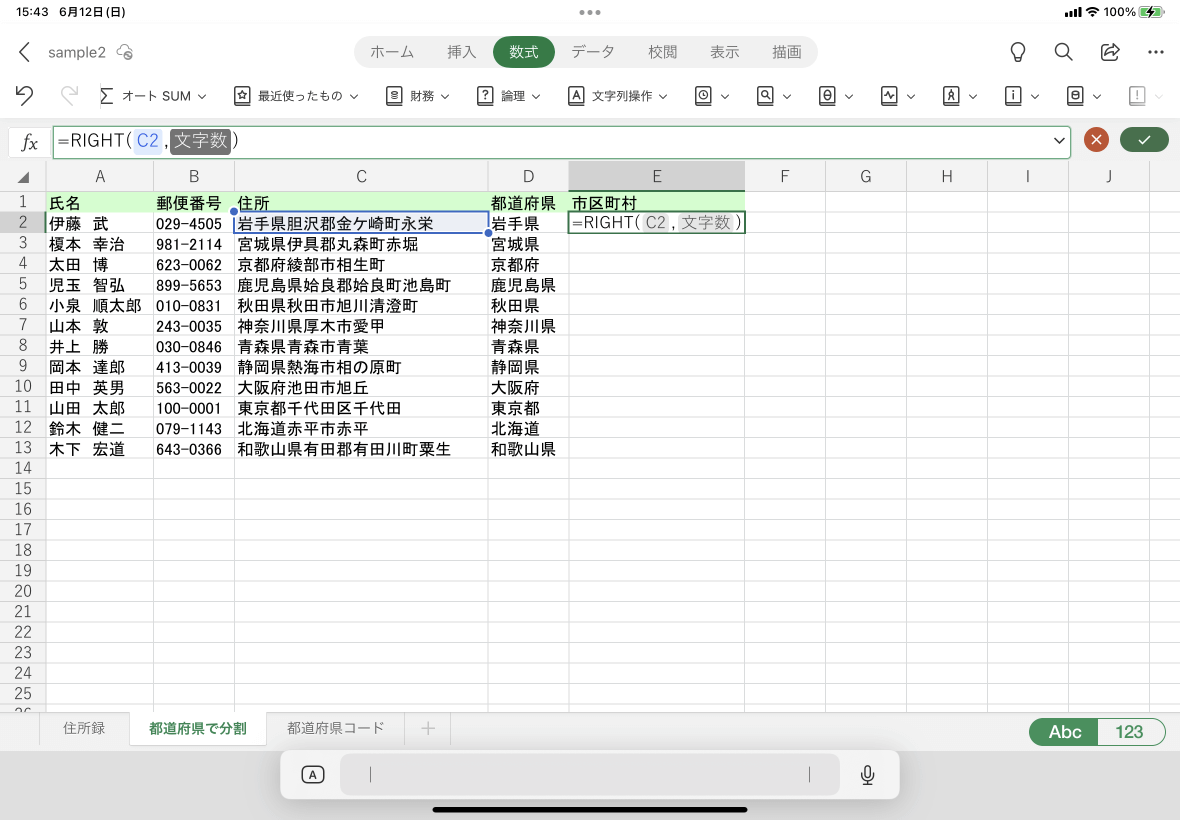
- 文字列操作関数一覧からLEN関数を選択します。


- 住所セルから都道府県セルの文字数を差し引いた数式を代入するので、
LEN(C2)-LEN(D2)を入力します。まず、住所セル(C2)を選択します。
- 最後の
)の前にカーソルを移動して "-"を入力し、もう一度LEN関数を呼び出します。最近使った関数の LEN をタップするとスムーズです。
- 都道府県のセルを選択して、
 を押します。
を押します。
- 市町村以下が抜き出されました。

数式コピーする
フィルで下のセルまで数式コピーします。



※執筆環境:Excel for iPad バージョン 2.61
スポンサーリンク
INDEX
異なるバージョンの記事
- Excel 2019:文字列の長さ(文字数)を返すには
- Excel 2016:文字列の長さ(文字数)を求めるには
- Excel 2016:文字列の先頭から指定された数の文字を抜き出すには
- Excel 2016:文字列の指定された位置から指定された数の文字を抜き出すには
- Excel 2013:住所の都道府県でデータを分割するには
- Excel 2010:住所を都道府県で区切るには
- Excel 2003:セルに入っている文字数を調べたい
- Excel 2019 for Mac:文字列の長さ(文字数)を返すには
- Excel 2016 for Mac:住所の都道府県でデータを分割するには
- Excel for iPhone:住所から市町村以下を抜き出すには

